 文达通FR100-B以太网考勤机说明书——文字版
文达通FR100-B以太网考勤机说明书——文字版
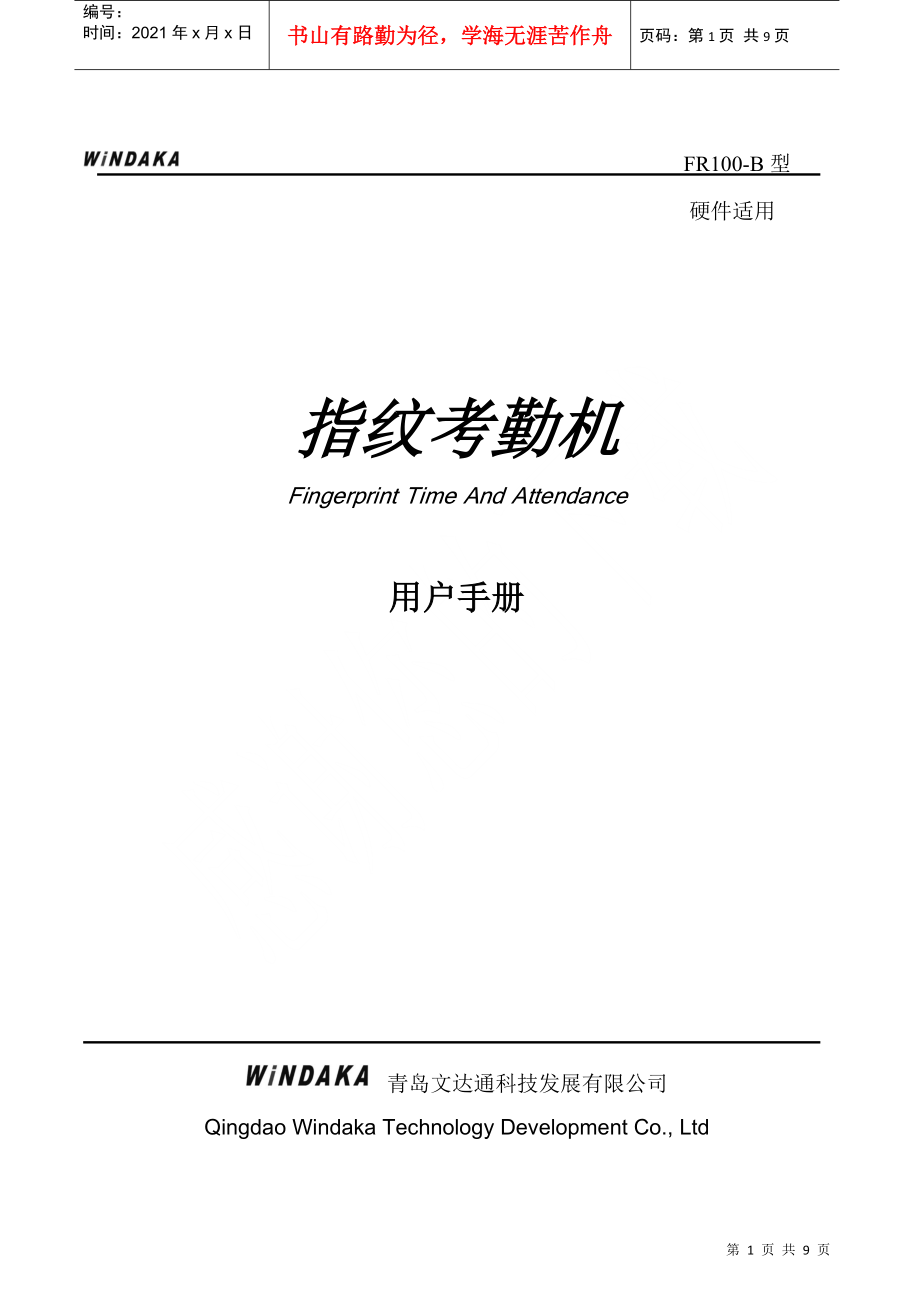


《文达通FR100-B以太网考勤机说明书——文字版》由会员分享,可在线阅读,更多相关《文达通FR100-B以太网考勤机说明书——文字版(9页珍藏版)》请在装配图网上搜索。
1、编号:时间:2021年x月x日书山有路勤为径,学海无涯苦作舟页码:第9页 共9页 FR100-B型 硬件适用指纹考勤机Fingerprint Time And Attendance用户手册 青岛文达通科技发展有限公司Qingdao Windaka Technology Development Co., Ltd欢迎使用文达通指纹考勤管理系统 为使您能够尽快了解产品的使用方法,防止错误的操作,请在使用前详细阅读本手册。 因产品改进的需要,本公司保留未经通告而变更本手册及产品性能指标的权利。 请在使用产品时,严格按照操作说明的要求进行操作,并注意保护产品。 二六年四月 内部编号: V3.0发行日期:
2、二七年四月 第二版第一章 指纹考勤机基本介绍一、 技术指标型号FR100-B确认成功识别时间 1S确认失败识别时间 1S考勤方式指纹或密码管理员号码范围1000000-1000099普通用户号码范围0-999999登记指纹时输入次数1次拒真率0.1%认假率0.0001%指纹登记个数1770枚管理记录个数10000条考勤记录个数40000条通讯方式10M以太网使用语言中文、英文功耗 2W电源适配器DC 8.4V 400mA考勤机输入电压范围:DC 7.5V12V工作环境温度-20 60湿度20%-80%二、 结构说明1、 考勤机后面板接口定义后面板上有两个接口: 电源插座(DC 8.4V) 用于
3、接入电源适配器; 10M以太网插座 用于接入以太网RJ45插头(水晶头),如果想与计算机之间直接连接(即不通过交换机连接),那么必须在网线的两端使用不同的线序(可参考计算机局域网的布线相关知识或网线水晶头的制作方法),一侧使用568A线序,另一侧使用568B线序。如果与交换机连接则两侧使用相同的线序,用哪种都可以。2、 考勤机前面板介绍 操作键盘 键盘上的键分数字键和功能键两种,其中数字健中的2、4、6、8键在操作菜单时也起到上、下、左、右的作用;“*”键是取消或返回上一层菜单的作用;“#”键是确认或进入当前功能菜单的作用;考勤时使用“签到”或“签退”键;进入管理状态需要长按“管理”键3钞钟,
4、便可进入管理状态,如果已录入了管理者指纹需要先进行指纹确认方可进入;巡更键用于巡更员做巡更确认或员工考勤的中间巡检确认。 指纹采集窗 进行指纹比对的窗口,内部是一个玻璃的平面,将手指指纹的中心点对准平面的中心点平按下去,待比对完成后(采集头红光熄灭),将手指抬起。 液晶显示窗考勤状态下,第一行显示当前时间,第二行提示考勤结果;管理状态下,两行同时用于显示菜单内容及提示; 指示灯 绿灯亮:表示考勤通过; 红灯亮:表示考勤失败,需要重考;第二章 考勤机菜单说明系统设置时间设置网络设置MAC地址IP地址端口设置网关IP录入管理员录入新用户查询用户录入密码查询密码查询考勤记录查询管理记录考勤机初始化用
5、户管理查询记录子网掩码一、 菜单结构图二、 菜单说明FR100-B的主菜单有系统设置、用户管理、查询记录三大项。菜单的一般操作用键2()、8()、4()、6()、*(取消)、#(确认)完成。要进入管理菜单需先长按管理键3秒,再进行管理员身份确认,确认成功方可进入。1、 系统设置主要用于设置考勤机的系统参数时间设置设置考勤机的当前时间。按4()、6()可在年、月、日、时、分间切换,按2()、8()可改变数值。按#(确认)确认对参数的修改,按*(取消)返回上级菜单。网络设置1)MAC地址:显示考勤机的MIC地址,不可修改。2)IP地址:设置考勤机本身的IP,如:192.168.0.2403)端口设
6、置:设置考勤机通讯用的端口号,出厂为10254)网关IP: 设置网关的IP地址,出厂为192.168.0.15)子网掩码:出厂为255.255.255.0按号码0至9输入数字,按“#”键确认,按“*”键返回上级菜单。2、 用户管理录入管理员在使用考勤机前应先设置好管理员,最多可设10枚管理员指纹。管理员的ID号范围是:10000001000099,液晶提示显示为A00000A00099。管理员具有最高权限。首先输入管理员的ID号,再按照提示将手指放入,直至提示录入成功。录入新用户首先输入用户的ID号,再放入手指录入用户。一般用户的ID范围是:0999999。每个用户ID可最多录入10枚指纹。同
7、一ID号录入多枚指纹的方法是使用相同的ID号反复进行录入操作。查询用户在考勤机上可以查询用户总数,和已录入的用户ID。在查询中可以按4()来删除当前的用户指纹。注意:不要随意删除管理员。管理者指纹永远不少于1枚。当管理员指纹只有一枚时使用此办法也不可删除。只有通过删除全部指纹或做系统初始化时才能删除。录入密码考勤机允许每个用户ID录入一个6位数的密码。录入密码时要经过二次确认。查询密码输入要查询的用户ID,如“1234”,按确认即可显示该用户的密码。没有密码的用户显示“?”3、查询记录查询考勤记录在考勤机上可查询用户考勤的记录信息。查询管理记录查询录入指纹、删除指纹系统初始化等记录,以及是哪位
8、管理员进行的操作。考勤机初始化清除考勤机的所有数据,包括指纹和记录。慎用!第三章 基本使用方法一、 如何考勤上班:员工上班考勤时只需要按一下签到键,然后立即将手指放入采集窗内,并按正确的要求将手指平按在采集平面上,进行指纹比对。如果比对成功,绿灯会伴着一长声提示音点亮一下,液晶显示窗会提示成功字样,否则红灯会点亮,并随着报警声闪亮几次。如果考勤失败,请重试,或查看一下手指的表面是否有太多的水,或者太冷,或者太干,如果是较干,请用哈气哈一哈自己的手指,并加以揉挫,使手指变得柔软湿润些,一般即可通过。如果手指表面有较多的水应先擦干净再重试。 下班:与上班基本相同,按一下签退键,然后立即将手指放入采
9、集窗内进行指纹比对,通过与否会在液晶上提示。 巡更/巡检:巡更是巡更人员巡更操作的专用功能,巡检是考勤日的中间时段的在岗检查,使用方法是按一下巡更键,然后将手指放入采集窗进行指纹比对,比对通过即可。然后通过软件将记录上传到电脑中再进行分板和统计。 二、 如何管理 管理员经常需要进入管理菜单来为新员工录入指纹,或为老员工换录手指,或者删除已离职的员工指纹,或者查看考勤记录,或者下载数据等等。这些工作都属于管理工作。1、 录入管理者指纹如果是空机器,首先长按管理键约3秒,直到屏幕显示出管理状态下菜单的内容时为止,然后进入用户管理,再选择录入管理员,然后输入一个管理员ID号,提示时前面两位系统已固定
10、为“A000”,用户只需要输入后面两位即可。范围为0099;如果系统中已存在管理者指纹,需要先进行身份验证方可进入管理菜单。2、 为新员工录指纹当有新员工加入时,管理员需要为其录入指纹,录指纹前需要先确定好此员工的ID号,共四位,如“000036”号,即“36”号,并做好记录,然后进入管理菜单中的用户管理,再使用录入新用户功能为其录入指纹。3、 为老员工换录指纹当老员工中某人手指考勤经常失败,或者指纹不良,或指纹有破损时,应当为其换录手指指纹,换录时应先删除原来的指纹。例如某员工ID号为123,想为其换录一枚手指,需要先进入管理菜单,然后进入用户管理,再选择删除用户,输入123后按#键确认即可
11、删除原来的指纹,然后使用录入新用户功能,为其录入其它手指的指纹。录入时ID号继续输入以前的ID号即可,不需要换号。4、 删除离职人员指纹先进入管理菜单,然后依次选择用户管理删除用户,输入ID号,按“#”键确认,即可删除。5、 录入密码用户当某员工手指指纹无法使用时,例如手指指纹天生不良,无法采集成功时,可以使用密码进行考勤。使用方法是,进入管理菜单选择用户管理,再选择录入密码用户,按“#”键确认,系统提示输入ID号,输入完ID号以后,按“#”键确认,系统会提示输入一个六位数的密码,输入完以后,系统会提示再确认一次,再重输入一次后,按“#”键确认,系统会提示录入成功。这时该ID号的用户就可以使用
12、这个密码进行考勤了。考勤方法是,先输入自己的ID号如“123”,然后按“#”键,如果是密码用户,系统会提示“请输入密码”,输入密码后再按“#”键确认,正确即可通过考勤。6、 查看考勤记录查看记录的方法有两种,一种是在考勤机上查看,另一种是下载到电脑里查看。在这里只说一下在考勤机上查看。进入管理菜单后选择查询记录,再选择查询考勤记录,即可查看考勤记录了。使用2()、8()键可上下翻阅记录。7、 下载数据请参阅指纹考勤管理软件使用说明文档。第四章 考勤机的安装与布线一、 考勤机的安装固定安装配件包括:安装挂板1块、膨胀塞2个、自攻螺丝2个,首先选择好要安装的位置,一般为墙面挂式安装。在选择好的位置
13、上以挂板上的两个孔为准,使用冲击钻按膨胀塞的直径在墙面打好孔,再将膨胀塞插入孔内,再放好挂板,使用自攻丝进行固定。固定好以后挂上考勤机再使用附件中提供的圆柱固定螺丝从考勤机的上侧螺丝孔插入,使用细花螺丝刀将此螺丝固定到挂板上的相应的螺丝孔内即可。二、 连线的接插说明交换机管理机网线电源线电源适配器1#考勤机2#考勤机n#考勤机第五章 常见问题处理办法及注意事项一、常见问题处理办法1、 员工考勤考不上的处理:一般员工考勤考不上有三种可能:一是手指放入太晚,采集灯已经亮了很长时间才放入手指;二是手指指纹不良,而且放入的手指位置不正(要求手指肚要与玻璃平面充分接触);三是手指太干燥了或者有太多水,也
14、会出现比对失败,如果有水,请将手指上多余的水分擦干净,如果手指太干燥,请将手指放在额头上或者皮脂分泌物较多的地方擦擦,使手指表面的皮肤变软,不再干燥。一般即可通过考勤。2、管理员换人,没有了管理者指纹,无法进入系统菜单的处理办法: 使用电脑与考勤机联机,在管理软件中利用通讯功能中的删除所有用户,可清除考勤机中所有的指纹,然后再重新录入管理者指纹。3、考勤时提示“禁止进入”,无法完成考勤的处理办法: 出现此提示说明管理员在系统中对此人做了时间限制,可以在管理软件中先与此台考勤机联机,再使用编辑用户的功能重新设定此人的有效时间范围。也可以在考勤机管理菜单中设置。4、考勤时提示的姓名汉字与实际姓名不
15、符的处理办法: 出现这种情况的原因是管理员在管理软件上编辑的员工姓名与ID没有正确设置。将错误的ID号或姓名信息进行纠正,再重新上传姓名,即可解决。二、注意事项1、管理者 考勤机在使用前请首先录入管理员。最好有两人以上。ID号范围中1000010099(显示为A000A099),最多可录入10枚管理指纹。2、指纹用户 考勤机允许每个用户最多录入10枚指纹。如“1234”用户,分别记为1234-0和1234-9。在一般情况下每人录入一枚就已完全满足应用。用户指纹号码范围是:09999。 若用户的指纹不太好,则可用1:1方式进行考勤,操作时应先输入指纹号码如:3010,再按考勤键。3、用户密码 考勤机允许每位用户使用一个6位的特定密码,录入后也可使用该密码考勤。4、正确登录 很多用户刚开始从未使用过指纹产品,所以初次登录指纹时要注意正确的登录方式。将指纹清晰的手指放到指纹采集窗上,要保证手指的中部位于采集窗的中心。并稍用一点力度。采集窗红光闪动时表示正采集指纹图像,熄灭表示采集完成。手指放置不良时会出现“超时错”的提示。正确的操作方法如下:让指肚接触指纹 “ 采集屏 ”按下手指,让指肚与 “ 采集屏 ” 充分接触,使指纹能够分布在 “ 采集屏 ” 居中位置,并保持该状态,直到采集结束第 9 页 共 9 页
- 温馨提示:
1: 本站所有资源如无特殊说明,都需要本地电脑安装OFFICE2007和PDF阅读器。图纸软件为CAD,CAXA,PROE,UG,SolidWorks等.压缩文件请下载最新的WinRAR软件解压。
2: 本站的文档不包含任何第三方提供的附件图纸等,如果需要附件,请联系上传者。文件的所有权益归上传用户所有。
3.本站RAR压缩包中若带图纸,网页内容里面会有图纸预览,若没有图纸预览就没有图纸。
4. 未经权益所有人同意不得将文件中的内容挪作商业或盈利用途。
5. 装配图网仅提供信息存储空间,仅对用户上传内容的表现方式做保护处理,对用户上传分享的文档内容本身不做任何修改或编辑,并不能对任何下载内容负责。
6. 下载文件中如有侵权或不适当内容,请与我们联系,我们立即纠正。
7. 本站不保证下载资源的准确性、安全性和完整性, 同时也不承担用户因使用这些下载资源对自己和他人造成任何形式的伤害或损失。
